Jak opravit chybu "Snap ..." v prohlížeči Google Chrome
Populární prohlížeč Google Chrome je známý svou funkčností, obrovským obchodem s rozšířeními, aktivní podporou od společnosti Google a mnoha dalšími pěknými funkcemi, které ovlivnily skutečnost, že tento webový prohlížeč se stal nejoblíbenějším na světě. Bohužel ne všichni uživatelé prohlížeče pracují správně. Zejména jeden z nejoblíbenějších chyb prohlížeče začíná "Opanki ...".
"Opanki ..." v prohlížeči Google Chrome je běžný typ chyby, což znamená, že web nelze stáhnout. A proto se webové stránky nepodařilo stáhnout - může to být ovlivněno poměrně širokým rozsahem důvodů. V každém případě, s podobným problémem, budete muset dodržet několik jednoduchých doporučení popsaných níže.
Jak opravit chybu "Skoč ..." v prohlížeči Google Chrome?
Metoda 1: Obnovit stránku
Za prvé, pokud jde o takovou chybu, měli byste předpokládat minimální selhání v práci Chrome, která je zpravidla řešena jednoduchou aktualizací stránky. Stránka můžete obnovit kliknutím na příslušnou ikonu v levém horním rohu stránky nebo stisknutím klávesy F5 na klávesnici.
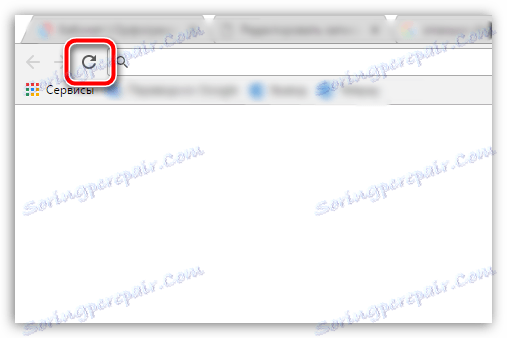
Metoda 2: Zavřete karty a nepotřebné programy v počítači
Druhou nejčastější příčinou chyby "Opanki ..." je nedostatek paměti RAM pro správné fungování prohlížeče. V takovém případě musíte zavřít maximální počet karet v prohlížeči samotném a v počítači zavřít další programy, které nejsou při práci s prohlížečem Google Chrome používány.
Metoda 3: Restartujte počítač
Je třeba předpokládat selhání systému, které je zpravidla řešeno obvyklým restartováním počítače. Chcete-li to provést, klikněte na tlačítko "Start" , klepněte na levý dolní roh ikony napájení a vyberte možnost "Restartovat" .
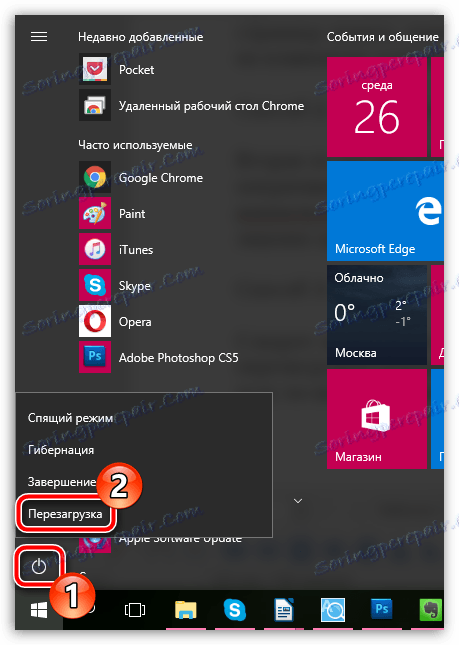
Metoda 4: Přeinstalujte prohlížeč
Tento bod začíná mnohem radikálnějšími způsoby řešení tohoto problému a tímto způsobem doporučujeme přeinstalovat prohlížeč.
Nejprve budete muset prohlížeč úplně odstranit z počítače. Samozřejmě je můžete také standardně odinstalovat prostřednictvím nabídky "Ovládací panely" - "Odinstalování programů" , ale bude mnohem efektivnější, pokud použijete specializovaný software k odinstalování webového prohlížeče z počítače. Více podrobností o této skutečnosti bylo již uvedeno na našich webových stránkách.
Jak úplně odinstalovat prohlížeč Google Chrome z počítače
Po odinstalování prohlížeče budete muset stáhnout novou distribuci prohlížeče Chrome z oficiálního webu pro vývojáře.
Přejděte na stránky vývojáře, budete se muset ujistit, že systém vám nabízí správnou verzi prohlížeče Google Chrome, která plně odpovídá šířce vašeho počítače a verzi operačního systému. Takže někteří uživatelé systému Windows 64 bit se potýkají s tím, že systém automaticky nabízí stahování distribuce 32 bitových prohlížečů, která by teoreticky měla fungovat na počítači, ale ve skutečnosti jsou všechny karty doprovázeny chybou "Snap ...".
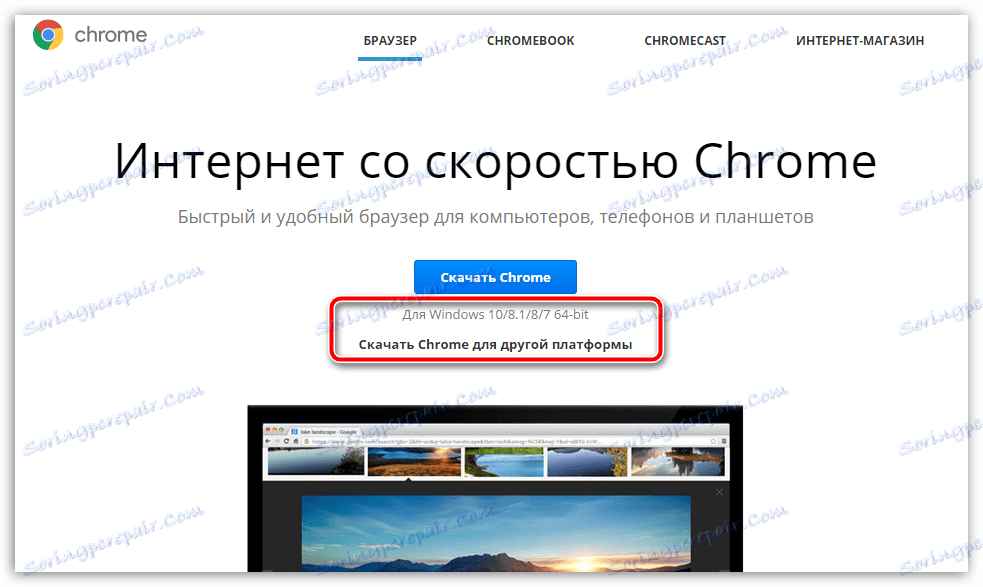
Pokud nevíte, jakou malou hloubku operačního systému otevřete nabídku "Ovládací panely" , v pravém horním rohu umístěte možnost "Malé ikony" a přejděte do části "Systém" .
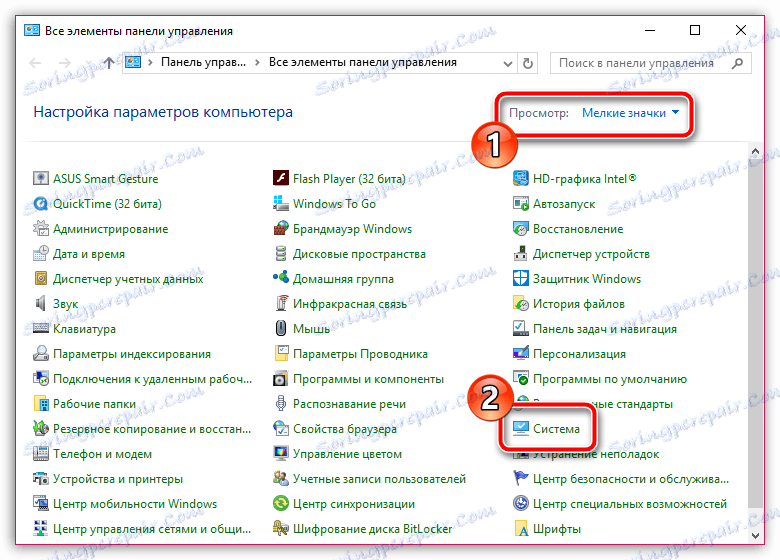
V otevřeném okně poblíž položky "Typ systému" můžete vidět bitovou hloubku operačního systému (existují pouze dva - 32 a 64 bitů). Tato bitová hloubka musí být respektována při stahování distribuce prohlížeče Google Chrome v počítači.
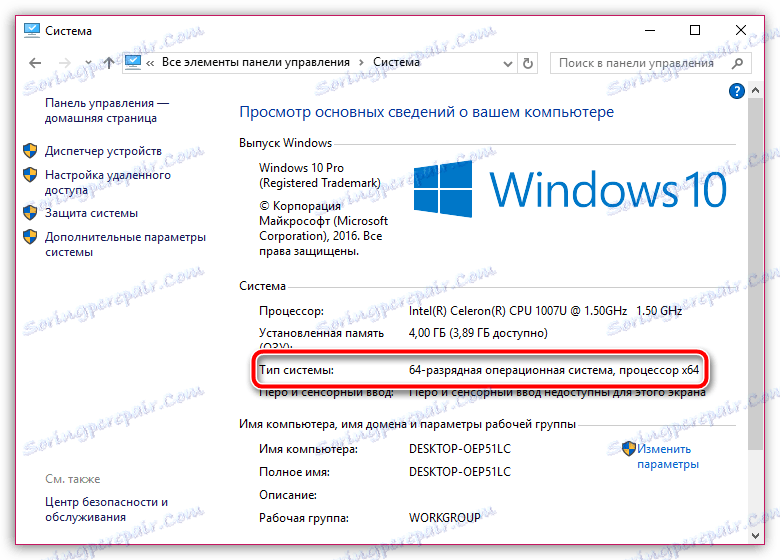
Po stažení správné verze distribuce nainstalujte program do počítače.
Metoda 5: Odstraňte konfliktní software
Některé programy mohou zasahovat do prohlížeče Google Chrome, a proto zkontrolujte, zda došlo k chybě po instalaci libovolného programu do počítače. Pokud ano, budete muset z počítače odstranit konfliktní software a restartovat operační systém.
Metoda 6: Odstraňte viry
Není nutné vyloučit možnost výskytu virů na počítači, protože mnoho virů je zaměřeno konkrétně na porážku prohlížeče.
V takovém případě budete muset skenovat systém pomocí antivirového programu nebo speciálního nástroje pro ošetření Dr.Web CureIt .
Stáhněte si nástroj Dr.Web CureIt
Pokud byly v důsledku zjišťování napadení virem počítačem zjištěny hrozby, musíte je opravit a potom restartovat počítač a zkontrolovat funkčnost prohlížeče. Pokud prohlížeč nefunguje, proveďte opětovnou instalaci, protože virus může poškodit jeho normální fungování, a to i po odstranění virů, problém s provozem prohlížeče může zůstat relevantní.
Jak přeinstalovat Google Chrome
Metoda 7: Zakážete plug-in Flash Player
Pokud se při pokusu o přehrávání obsahu Flash v prohlížeči Google Chrome objeví chyba "Shit ...", měli byste okamžitě podezřívat, že aplikace Flash Player má potíže, což je důrazně doporučeno zakázat.
Chcete-li to provést, musíme přejít na ovládací stránku prohlížeče kliknutím na následující odkaz:
chrome: // plugins
Najděte zásuvné moduly Adobe Flash Player v seznamu nainstalovaných zásuvných modulů a klikněte na tlačítko "Odpojit" v blízkosti tohoto pluginu a přejděte do neaktivního stavu.
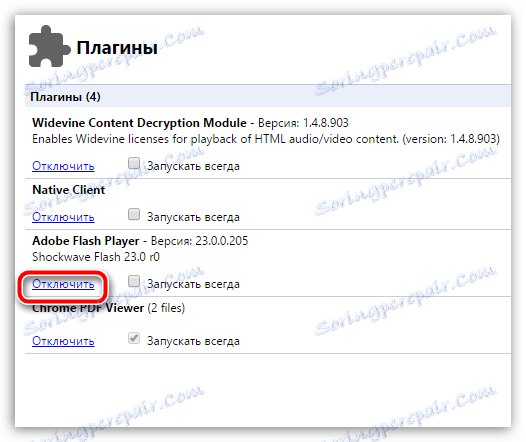
Věříme, že tato doporučení vám pomohou vyřešit problém s prohlížečem Google Chrome. Pokud máte vlastní zkušenost s odstraněním chyby "Shit ...", sdělte ji v komentářích.